| 1 | 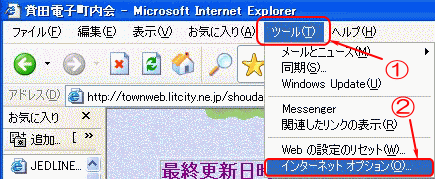 |
| ①ログインページが出たら、「ツール」をクリックし、 ②次に「インターネットオプション」をクリックする。 |
|
| 2 | 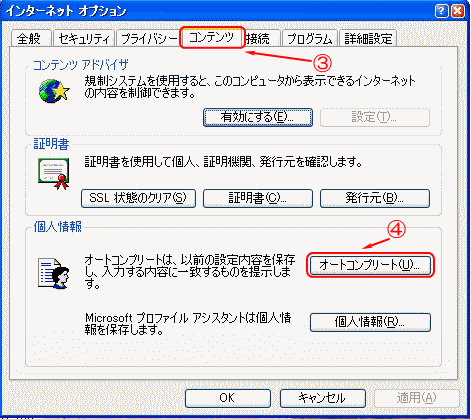 |
| ③インターネットオプションの「コンテンツ」をクリックし ④次に「オートコンプリート」をクリックする。 「オートコンプリートの設定」のウインドウが開く |
|
| 3 | 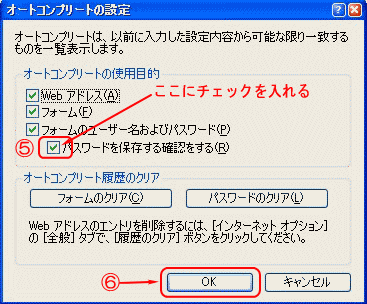 |
| ⑤パスワードを保存する確認をする」にチェックを入れる。 ⑥「OK」をクリックして終了。 |
|
| 4 | 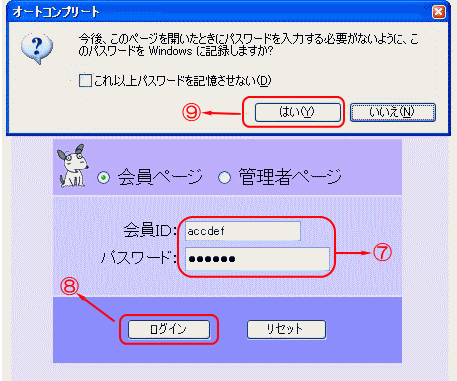 |
| ⑦ログインページで会員IDとパスワードをいれ ⑧ログインボタンをクリックする。 ⑨そのまま「はい」をクリックしログインページへ。 次回からは「会員ID」にカーソルを合わせダブルクリックすると 「会員ID」が出ますので、さらにそれをクリックすると 「パスワード」が自動的に入力されます。 但し、他の人が同じパソコンを使用するような環境では、無断で接続される 可能性がありますので、その場合はご注意をお願いします。 |